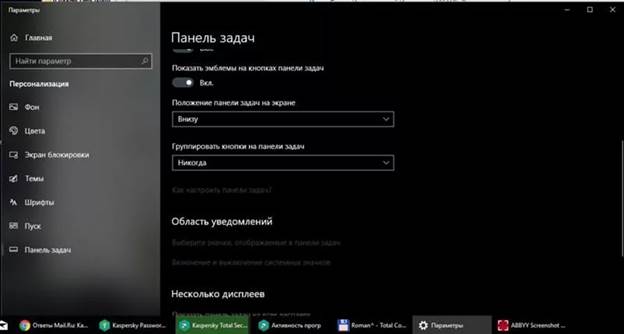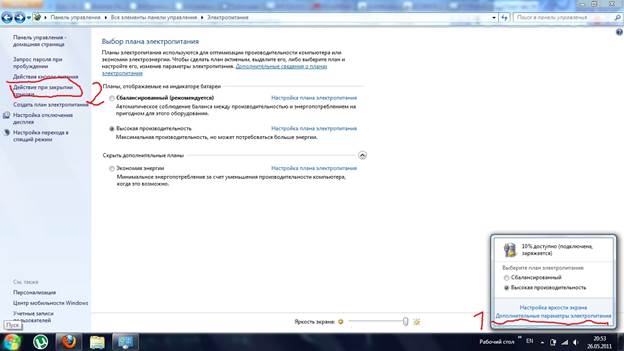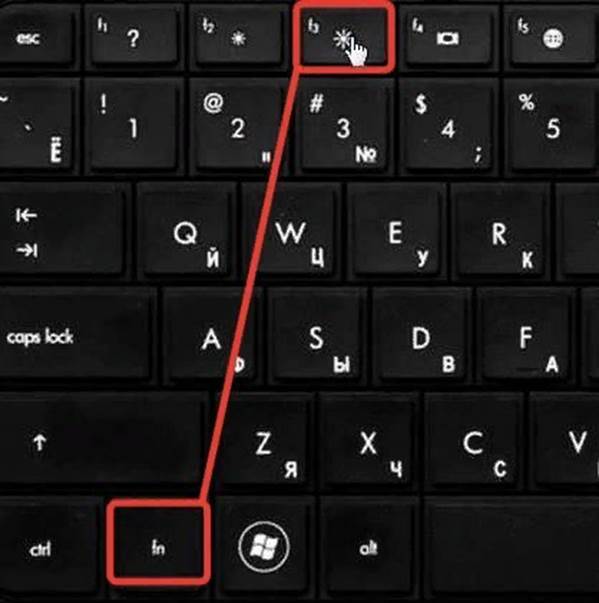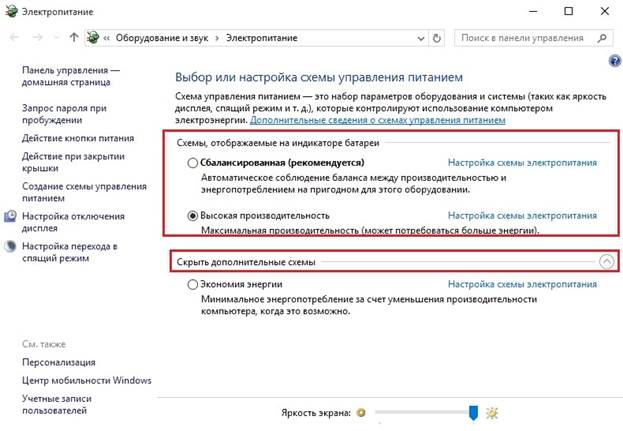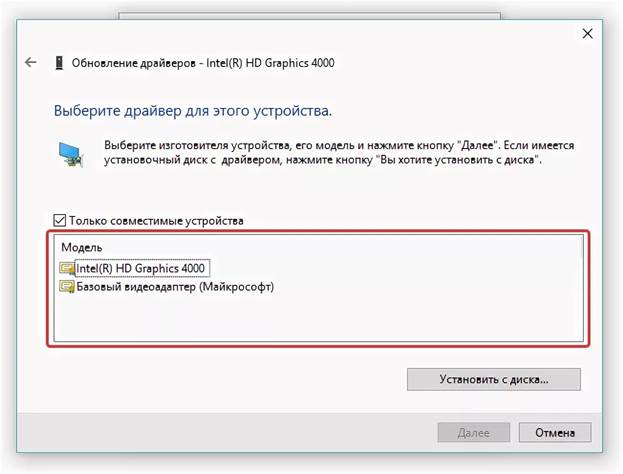A nap különböző óráiban a laptop képernyő háttérvilágításának intenzitását folyamatosan meg kell változtatni. Minél sötétebb a szoba, annál sötétebbnek kell lennie a monitor háttérvilágításának.
Nem mindenki tudja, hogyan kell ezt különféle eszközökön végrehajtani. Ezért kell kitalálnia, hogyan lehet növelni vagy csökkenteni a laptop képernyő fényerejét.
Fényerő-tippek
A képernyő intenzitásának csökkentése sok szempontból képviselhető. Legtöbbjük néhány másodpercig tart, míg mások alaposabb megközelítést igényelnek. Az alábbiakban megtalálja a leggyakoribb és megfizethetőbb beállítási módszereket.
A tálca használata
A tálcán keresztül könnyen konfigurálhatja a monitort és más számítógépes hardver eszközöket. Ez a módszer csak a Windows operációs rendszerhez használható. A panelt felhívja az állapotsor háromszögére kattintással.
A megnyíló ablakban lépjen a "Beállítások" elemre, ott egy nagy ablak jelenik meg a számítógép összes elektromos paraméterével. Itt kell lépnie a "Tápellátás" elemhez, ahol be kell kapcsolnia az akkumulátor töltöttségi szintjét, és meg kell jelenítenie a tálcán. A legtöbb esetben az akkumulátor ikon már ott van. Ezért a fenti műveletekre nincs szükség minden számítógépre.
A jobb egérgombbal kattintva az akkumulátorra az állapotsorban, meg kell lépnie a képernyő beállításaihoz. Ebben csúszka vagy előre beállított jelzőfények segítségével csökkentse vagy növelje a fényerőt.
A vezérlőpult használata
A számítógép vezérlőpultját úgy tervezték, hogy kölcsönhatásba lépjen a laptop operációs rendszer szoftver alkotóelemeivel. Itt van a beállítás.
A vezérlőpultba való belépéshez egyszerre kell megnyomnia a Win + R billentyűket. Megjelenik egy sor, amelybe be kell írnia a "control" (idézőjelek nélkül) parancsot. Egy nagy ablak, komponensekkel jelenik meg a monitoron.
Ezután a következőket kell tennie: lépjen a Rendszer és biztonság fülre> tápegység és keresse meg az alsó csúszkát, amely a kijelzőért felelős. A csúszka helyzetétől függően a képernyő fényereje is megváltozik.
Itt beállíthatja a képernyőn az áramfogyasztás paramétereit. Ha a felhasználó energiát takarít meg, beállíthatja az energiatakarékos módot. És éppen ellenkezőleg, ha a felhasználó a monitor teljes potenciálját akarja kihasználni, akkor reális a nagy teljesítményű beállításokat elvégezni.
Különleges kulcsok
A modern modellekben nem kell belemenni a hardverbe, hanem csak a gyorsbillentyűt kell használni a kívánt megjelenítési beállítások konfigurálásához.
A képernyő világosabbá vagy sötétebbé tételéhez használja az Fn billentyű és a billentyűzet nyilainak kombinációját. A modell tulajdonságaitól függően lehet függőleges vagy vízszintes nyilak.
Az F gombok is szerepet játszhatnak ebben, itt meg kell keresni a napikonnal rendelkező kulcsokat. Ezután a kijelző beállításáért felelnek.
Fontos! A különféle modellek képernyőgombjai eltérő módon helyezkedhetnek el. Ezért, ha a billentyűzeten nincsenek ikonok, akkor jobb, ha a laptophoz mellékelt utasításokat használja.
Beállítás áramellátási sémán keresztül
A laptop tápegysége megváltoztathatja a monitor háttérvilágításának intenzitását. A helyes energiaelosztási beállítások segítenek megbirkózni ezzel a problémával.
Ehhez a módszerhez meg kell haladnia az utat: rendszer és biztonság> tápegység, és a bal oldalon keresse meg a beállító elemet a képernyő kikapcsolásához. A megnyíló ablakban konfigurálhatja a képernyő összes szükséges elemét, mind a hálózatról, mind az akkumulátorról. A befejezés után a megfelelő gombra kattintva el kell mentenie a változtatásokat.
Miért nem változik a fényerő-paraméter?
Valamennyi módszert kipróbálták, de egyik sem volt hasznos? Ebben az esetben ellenőrizni és engedélyezni kell a képernyő háttérvilágításáért felelős illesztőprogramokat. Ezek a vezérlőpulton, a videokártya lapon találhatók.
Az illesztőprogramok manuális frissítésére gyakran szükség van. Ezt úgy teheti meg, hogy a jobb gombbal kattint a „Szolgáltatás” fülre, és eljut a szoftver szolgáltató hivatalos oldalára.
Nem is segített? Talán az oka a laptop mátrix egyik elemének lebontása. Egy másik általános ok a rossz hurokkontaktus. Gyakran a laptop nagy távolságokon történő szállítása során a kábel egyszerűen elveszíti az érintkezést a fizikai sokkok miatt. Ezután ki kell nyitnia a hátlapot annak ellenőrzése érdekében.
Mindkét lehetőség nem felel meg? Érdemes kapcsolatba lépni a műszaki központtal. Valószínűleg az ok rejtett meghibásodásban vagy az egyik kondenzátor meghibásodásában rejlik. Ilyen esetekben a forrasztás és a javítás elengedhetetlen.
Gyakori problémák
Gyakori probléma az emberi gondatlanság. Általában egy tapasztalatlan felhasználó beállítja a kijelzőt, ezt követően elfelejti, és más módosításokban megkeresi az okát. A fent ismertetett utasítások segít megoldani egy hasonló problémát.
Egy másik ok a szükséges kulcsok hiánya. Nem mindenki akar bemászni a vezérlőpultba, és gyorsbillentyűt akar használni. De ezek a gombok nem mindig vannak a billentyűzeten. Ezért a fényerő csökkentése érdekében továbbra is a Windows szoftverösszetevőit kell használnia.
A fényerő gyakran spontán megváltozik. Ennek oka az állandó áramkimaradások. Alapvetően ez a probléma azokban az emberekben fordul elő, akiknek laptopján az akkumulátor már régóta lemerült. A fent leírt tápellátási sémán keresztüli konfiguráció segít ebben a problémában.
Az operációs rendszertől eltérően, a beállítás bizonyos nehézségeket okozhat. A Windows laptop felhasználók számára a legolcsóbb módok a birtoklása. Itt számos módon beállíthatja. A legbonyolultabb az algoritmusok Linuxon, ahol az egész folyamat az admin karakterláncon keresztül zajlik. A speciális ismeretek nélküli személy ezt egyszerűen nem tudja megtenni.
Videó - hogyan lehet növelni a képernyő fényerejét egy laptopban
Itt van egy videó, amely ismerteti a monitor háttérvilágításának beállítását. Képesek lesznek bármilyen szintű PC-tulajdonjoggal rendelkezni.